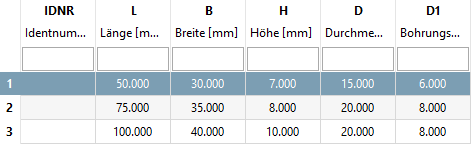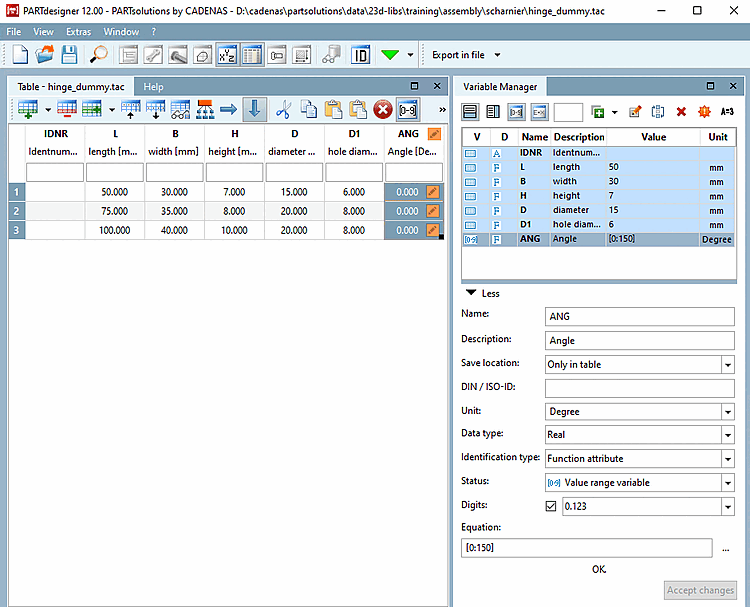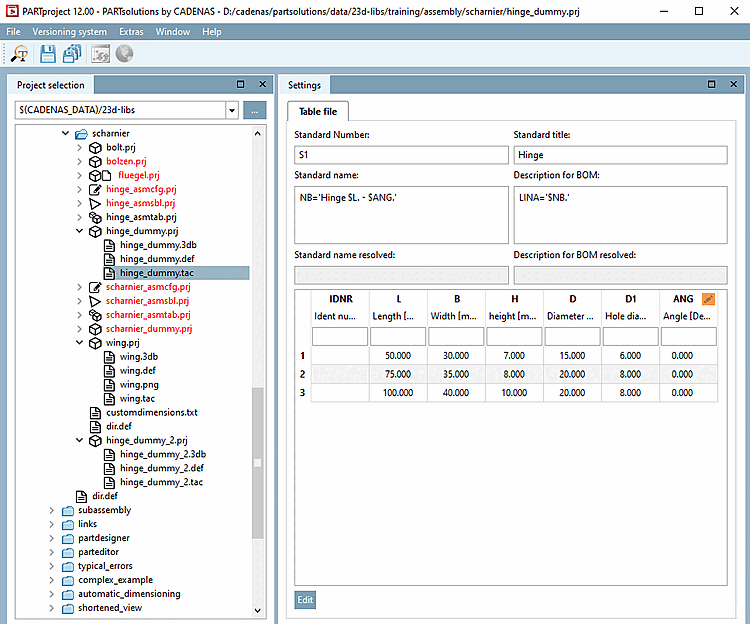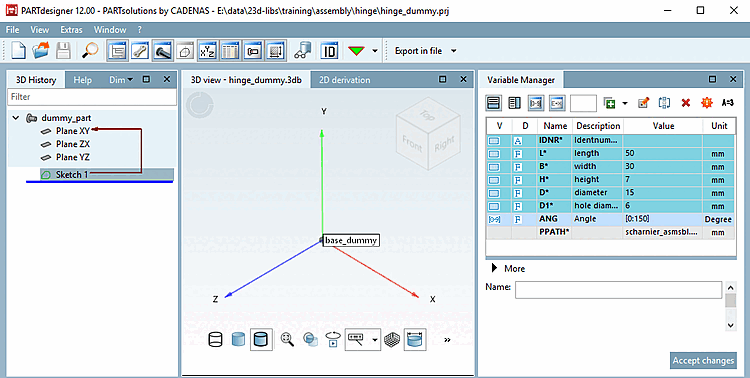Per gli assiemi, alcune caratteristiche non vengono selezionate tramite le tabelle dei singoli pezzi, ma tramite una tabella di livello superiore, che si trova nella cosiddetta parte iniziale fittizia.
Utilizzare la tabella di un singolo pezzo rilevante come base per questa tabella di livello superiore (la successiva tabella di montaggio). In questo esempio, si tratta della tabella di un'anta. Le variabili del bullone vengono successivamente fatte dipendere dalle variabili dell'anta tramite condizioni, in modo che non debbano far parte esplicitamente della tabella di montaggio.
A questa tabella vengono aggiunte anche variabili puramente specifiche del modulo, utilizzate per controllare caratteristiche funzionali come la posizione angolare o la posizione di sollevamento. In questo esempio, si tratta della posizione angolare della cerniera. Questa tabella è la tabella di montaggio vera e propria.
La parte iniziale fittizia è un progetto 3D (parte singola) SENZA GEOMETRIA (senza caratteristiche), serve come "parte iniziale", contiene UN solo punto di connessione [Connection point] attivoper l'assieme vero e proprio e non viene esportata.
Creare una parte iniziale fittizia come nuovo progetto"scharnier_dummy" con il modello del progetto 3D [Template for 3D project].
Selezionare il file "fluegel.tac" in "fluegel.prj" e fare clic su nella finestra di aggancio Impostazioni [Settings].
-> Si apre PARTdesigner. Salvare il file come "scharnier_dummy.tab o .tac". (Confermare con "Sì" se appare la richiesta "Sostituire?").
In PARTproject, assicurarsi che il file "scharnier_dummy.tab" sia selezionato nella directory appena creata in Impostazioni [Settings] -> Generale [General] --> File tabella [Table file] nel campo elenco.
Selezionare il file "scharnier_dummy.tab" in PARTproject e fare clic su nella finestra di aggancio Impostazioni [Settings].
Aggiungere un ANG variabile per controllare la posizione angolare della cerniera.
In questo esempio sono state effettuate le seguenti impostazioni:
Posizione di memorizzazione [Save location]: al momento è disponibile solo In tabella [Only in table]. Al più tardi, quando si imposta il punto di connessione, è necessario impostare In geometria e In tabella [In geometry and table].
Identificazione del tipo [Identification type]: selezionare la caratteristica funzionale [Function attribute].
Stato [Status]: selezionare la variabile dell'intervallo di valori [Value range variable]. Alla voce "ANG" è possibile inserire l'angolo di apertura della cerniera.
Formula [Equation]: Selezionare un intervallo di apertura per la cerniera (ad esempio, da 0 a 180 gradi).
[0:180]
Adattare la denominazione standard:
NB='Scharnierfluegel $L.$ANG.'
Aprire "scharnier_dummy.3db" e inserire il punto di collegamento [Connection point] per l'assemblaggio attuale.
Applicare la modifica e salvare il file. In Posizione di archiviazione, è necessario selezionare In geometria e Tabella [In geometry and table].


![Chiamare "Nuovo progetto [New project]".](https://webapi.partcommunity.com/service/help/latest/pages/it/partsolutions_user/doc/resources/img/img_f74e228d54ec48d49f1fb6ba18973ddf.png)
![Finestra di dialogo "Nuovo progetto [New project]](https://webapi.partcommunity.com/service/help/latest/pages/it/partsolutions_user/doc/resources/img/img_48fe74c66c4f4203947925763da16ca5.png)
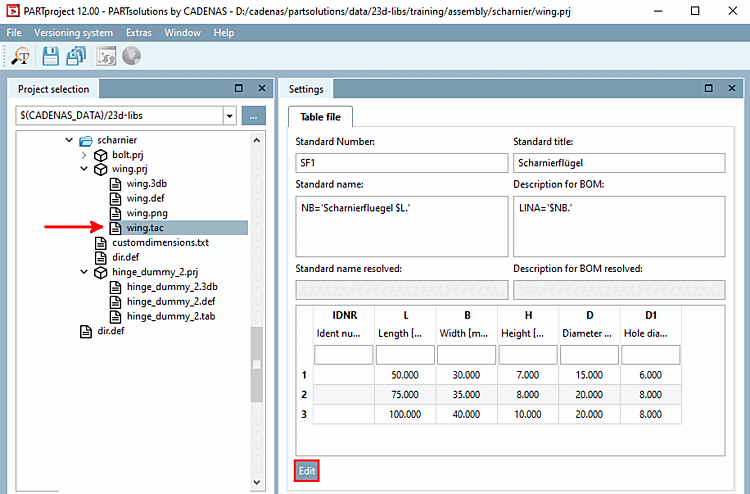
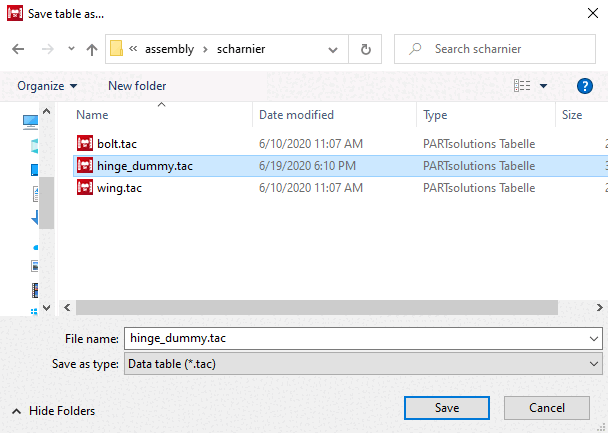
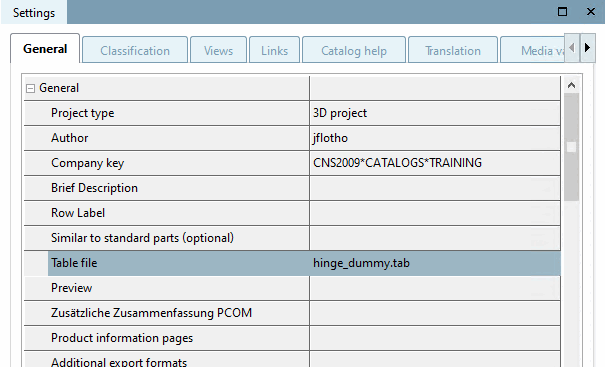
![[Nota]](https://webapi.partcommunity.com/service/help/latest/pages/it/partsolutions_user/doc/images/note.png)